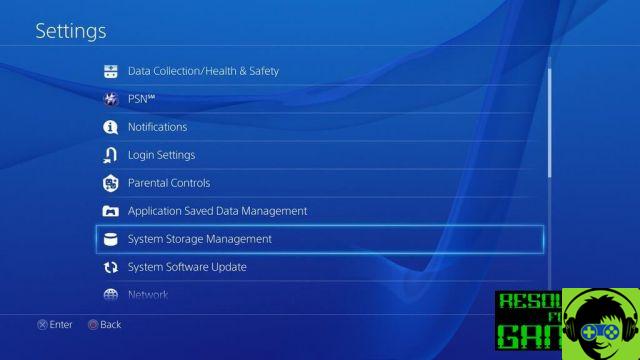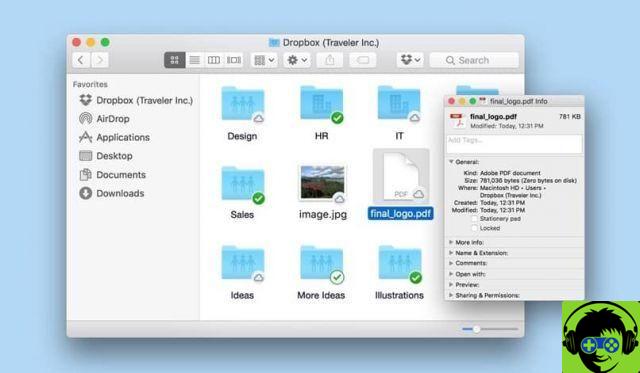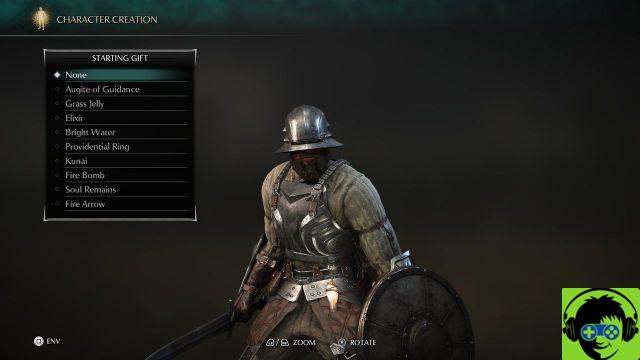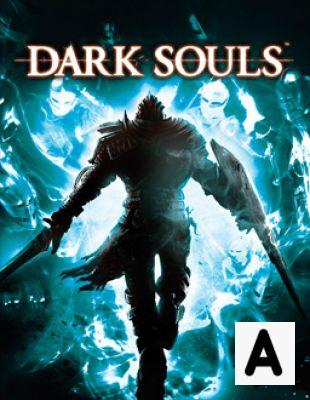Aconselhamo-lo a aprender como instalar facilmente o Mac OS Catalina no VirtualBox - Tutorial completo, para conhecer este sistema operacional. Dessa forma, você pode realmente ver como um sistema funciona antes de instalá-lo em seu disco rígido.
O que é o Mac OS Catalina?
Mac OS Catalina é uma versão do sistema operacional Mac OS da empresa Apple. Esta distribuição foi lançada em 2019 e suporta unicamente aplicações a 64 bit.
Quais recursos o MacOs Catalina possui?
A Apple apresenta-nos uma versão com novas funcionalidades, das quais você pode tirar o máximo proveito disso se você decidir instalar este sistema operacional.
- Quem não gosta de ativar o modo escuro? Esta é uma das opções que MacOs Catalina nos oferece, perfeita para quando passamos horas trabalhando em nosso computador e quando a noite cai, a luz de nossa tela não se torna um problema para nossos olhos.
- Para os usuários que são pais e desejam controlar o uso para o bem-estar de seus filhos, a Apple oferece a configuração 'Tempo de tela', a partir da qual os pais podem limitar e contar o tempo que passam.
- A proteção dos nossos dados é uma das coisas que mais nos preocupam nos últimos anos quando adquirimos novas tecnologias. Por esta razão, uma das funcionalidades que consideramos importante é a função 'Activation Lock'. O que dá ao usuário a capacidade de bloquear seu computador, eliminando qualquer acesso a ele por pessoas de fora.
Mais tarde, novas seções de entretenimento como Apple Music, Apple TV, Apple Podcast e Apple Arcade também foram integradas.
Para que é usado o VirtualBox ao instalar o sistema operacional Catalina?
Virtual Box é uma ferramenta usada para instalar sistemas operacionais por meio de um máquina virtual. Este aplicativo é muito útil para testar um sistema específico e não requer particionamento para funcionar de forma eficaz.
Quais são os requisitos para instalar o Catalina no VirtualBox?
Se você quiser experimentar a versão do Mac OS Catalina em seu PC ou aplicar alterações em sua configuração sem afetar o desempenho ou causar danos irreparáveis, sugerimos que você leia as etapas que explicamos abaixo.
Confira os requisitos mínimos
É importante verificar i Requisitos mínimos do Mac OS Catalina se você quiser instalar esta versão a qualquer momento. E é que o Mac OS Catalina requer 12,5 GB de armazenamento, 4 GB de RAM e um MacBook 2012 ou mais recente.

Para instalar o Mac OS Catalina na máquina virtual via Virtual Box, é recomendável gerenciar mais de 6 GB de RAM e 25 GB de armazenamento. Também recomendamos que você aprenda a aumentar o tamanho do disco em uma máquina virtual com o VirtualBox.
No entanto, é importante saber quais modelos de Mac são compatíveis com este sistema operacional, para que você possa verificar se funciona no seu PC.
- Modelos de MacBook que foram lançados desde 2015.
- Modelos MacBook Air e MacBook Pro lançados em meados de 2012 em diante.
- No caso dos modelos Mac mini e iMac, apenas os lançados a partir de 2012.
- Modelos IMac Pro apenas os do ano de 2017.
- Nos modelos Mac Pro lançados a partir de 2013.
Como baixar o VirtualBox corretamente
Uma vez verificados os requisitos, o Virtual Box deve ser baixado. Para fazer isso, acesse o site oficial do aplicativo. Em seguida, siga as instruções dadas pelos desenvolvedores do Virtual Box antes de executar esta ferramenta no seu computador.
Depois de ter o arquivo de download, prossiga com a instalação. Aceitar eu termos e condições indicado para continuar com o processo e pressione o botão «Aceitar».
Baixar imagem do Mac OS Catalina
O próximo passo é baixar a imagem do Mac OS Catalina. Para conseguir isso, você precisa fazer login no site da Suporte da Apple e pressione o botão «Download» na primeira opção que você vê no canto superior esquerdo da página. Quando o download estiver concluído, certifique-se de extrair a imagem .dmg do seu sistema.
Quais são as etapas para baixar MacOs Catalina?
Este processo é tão simples que o explicaremos em 3 passos.
- No seu Mac, acesse a loja oficial da Apple, a App Store.
- Você verá uma guia com a atualização do MacOs Catalina, você precisa colocar seu anúncio e clicar em download.
- Por fim, faça login na sua conta Apple ID.
Descubra como criar uma máquina virtual Catalina no VirtualBox
Abra o Virtual Box e, no menu, localize a opção "Novo". Uma nova janela aparecerá para inserir o nome que identificará a máquina virtual, sua localização, tipo e versão do sistema operacional.
Em seguida, pressione o botão «Next», selecione a memória RAM com a qual irá trabalhar e o botão «Next». Você verá uma nova janela na qual você deve escolher o disco rígido virtual para o sistema operacional que você baixou anteriormente. Ative a opção «Usar um arquivo .del disco rígido virtual existente", selecione este disco e pressione "Criar". Você também pode clonar a máquina virtual para usá-la em outro PC.
Configure facilmente a máquina do Virtual Box
Verifique a configuração do seu sistema operacional e alterar o valor mínimo da memória RAM em 4 GB na seção "Sistema". Na seção "Processadores", selecione pelo menos dois processadores e pressione o botão "OK". Você também pode adicionar outro disco rígido à máquina virtual, se desejar.
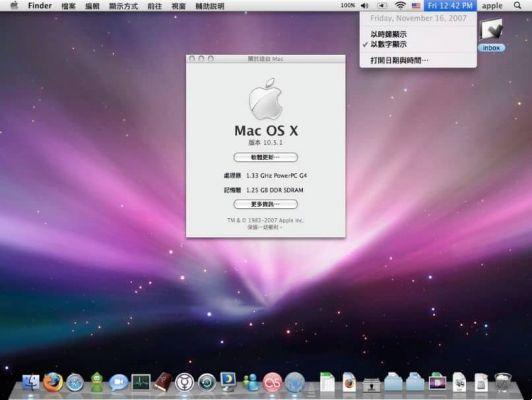
Em seguida, vá para a seção que corresponde ao USB e selecione a opção "USB 3.0 Controller". Então, no Opções de exibição e selecione a capacidade máxima de vídeo do seu PC. Em seguida, pressione o botão «OK».
Configura Mac OS Catalina da Windows
Acesse o prompt de comando em modo de administrador e digite a seguinte linha de comando cd «C: Programas Oracle VirtualBox». Adicione as seguintes linhas substituindo «» Mac OS 10.15.7 Catalina »» pelo nome que você deu à máquina virtual